Windows Live! 메일 프로그램 다운로드 : http://windows.microsoft.com/ko-kr/windows/essentials
STEP 01. Windows Live Mail을 실행해 주세요.
STEP 02.「계정 > 메일@+ 」 의 순으로 클릭해 주세요 ( ① → ② )
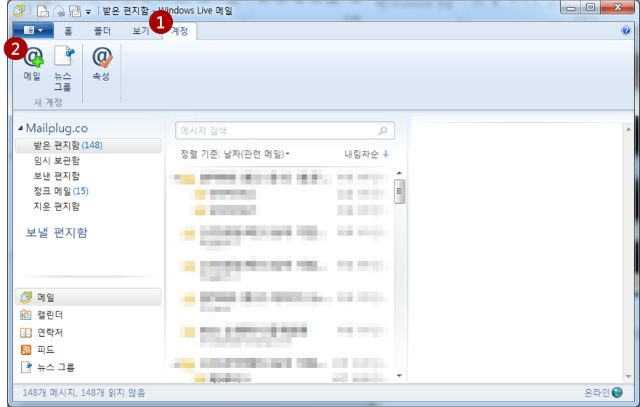
STEP 03. 메일 계정 추가 입력 창에 아래와 같이 입력해 주세요.
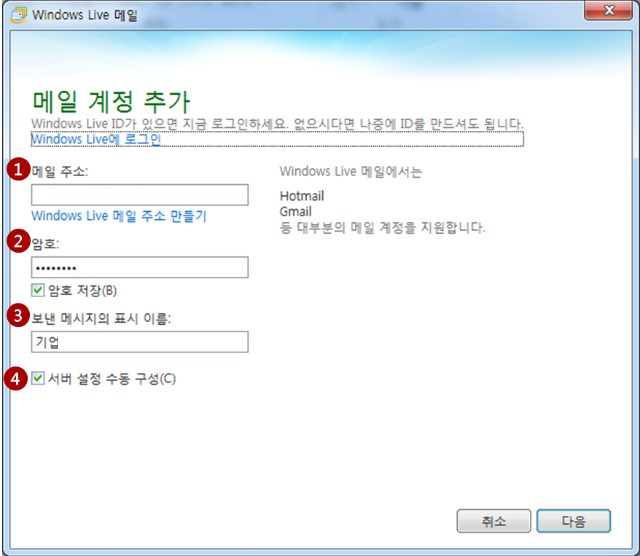
① 메일 주소: Windows Live Mail과 연동할 메일주소를 입력해 주세요.
② 암호: Windows Live Mail과 연동할 이메일 로그인 시, 사용하는 비밀번호를 입력 후 암호 저장을 체크해 주세요.
③ 보낸 메시지의 표시 이름: Windows Live Mail에서 사용할 고객님의 이름을 입력해 주세요.
④ 서버 설정 수동 구성을 체크 후「다음」버튼을 클릭해 주세요.
STEP 04. 서버 설정 입력 창에 아래와 같이 입력해 주세요.
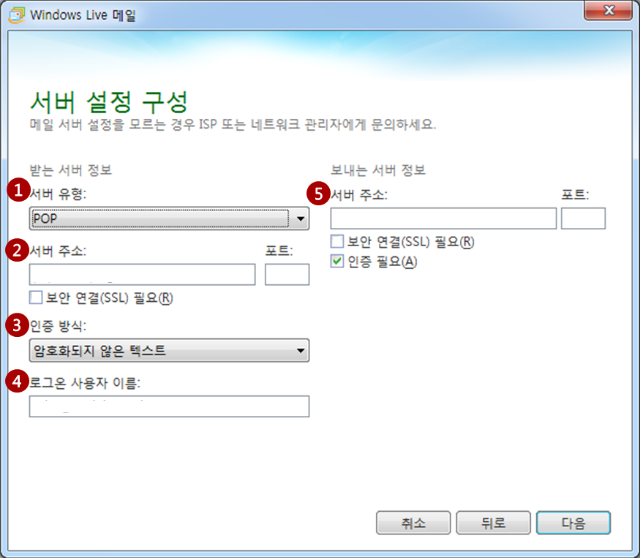
<받는 서버 정보>
① 서버 유형: POP을 선택해 주세요.
② 서버 주소: 발급된 받는 서버 주소
포트: 110
보안 연결(SSL) 필요 : 체크안함
③ 인증 방식: 암호화되지 않은 텍스트를 선택해 주세요.
④ 로그온 사용자 이름: 발급된 이메일 주소
<보내는 서버 정보>
⑤ 서버 주소: 발급된 보내는 서버 주소
포트: 25
보안 연결(SSL) 필요 : 체크안함
인증 필요: 체크
STEP 05. 계정설정이 모두 완료되면 아래와 같은 팝업창이 노출됩니다.
우측 하단의 마침 버튼을 클릭하여 설정을 종료해 주세요.
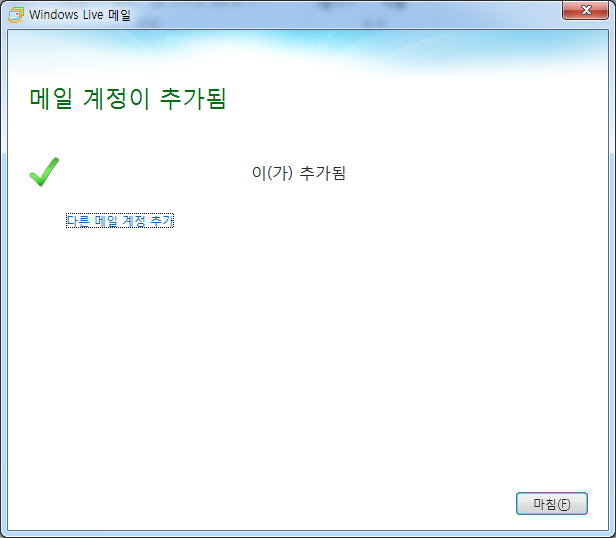
|